როგორც ჩანს, Microsoft Teams დაეხმარა რედმონდის გიგანტსა და Apple-ს შორის დაპირისპირების მეორე მხარეს დაყენებას. Mac-ის ბევრი მომხმარებელი მუშაობს სახლიდან და ეყრდნობა გუნდებს სამუშაო ამოცანების შესასრულებლად და კოლეგებთან თანამშრომლობისთვის. ყველაფერი კარგადაა, როცა გუნდი მუშაობს ისე, როგორც ეს იყო დაგეგმილი. თუმცა, არის შემთხვევები, როდესაც აპლიკაცია არ მუშაობს სწორად. ამ სახელმძღვანელოში ჩვენ განვიხილავთ Microsoft Teams შეცდომის კოდს 300 და როგორ შეგიძლიათ მისი გამოსწორება Mac-ზე.
რა იწვევს Teams Error 300 Mac-ში?
Teams შეცდომის კოდი 300 ჩვეულებრივ ჩნდება მას შემდეგ, რაც შეცვლით თქვენს AD (Active Directory) ან Teams პაროლს. აპი ვერ ამოიღებს ძველ პაროლს, რაც ხელს უშლის თქვენ შესვლას.
შინაარსი
-
როგორ გამოვასწორო Teams Error 300 ჩემს Macbook-ზე?
- გამოიყენეთ გუნდები ვებისთვის
- გადით აპიდან
- წაშალეთ Microsoft-თან დაკავშირებული პაროლები
- გაასუფთავეთ ქეში
- დასკვნა
- დაკავშირებული პოსტები:
როგორ გამოვასწორო Teams Error 300 ჩემს Macbook-ზე?
შეცდომა 300 ძირითადად აიძულებს მომხმარებლებს შევიდნენ ხელახლა. მაგრამ როცა მოხვდები
Შებრძანდით ღილაკზე, აპლიკაცია თავისთავად გადაიტვირთება იმის ნაცვლად, რომ მოგცეთ უფლება შეიყვანოთ თქვენი რწმუნებათა სიგელები. Teams-ის დეინსტალაცია და ხელახალი ინსტალაცია არ წყვეტს ამ პრობლემას, ამიტომ განახორციელეთ პრობლემების მოგვარების ნაბიჯები ქვემოთ.გამოიყენეთ გუნდები ვებისთვის
თუ ვერ შედიხართ დესკტოპის აპში, გადადით https://teams.microsoft.com/ და შეეცადეთ შეხვიდეთ თქვენს ანგარიშში. Teams for Web იშვიათად განიცდის იგივე ხარვეზებს, რაც აფერხებს დესკტოპის ვერსიას. რა თქმა უნდა, ეს თავისთავად არ არის გამოსავალი. ეს მხოლოდ სწრაფი გამოსავალია, რომელიც იმედია მოგცემთ საშუალებას შეხვიდეთ თქვენს ანგარიშში და დაუკავშირდეთ თქვენს კოლეგებს ან თანატოლებს.
გადით აპიდან
ამ შეცდომის აღმოსაფხვრელად ერთი სწრაფი მეთოდი შედგება გასვლის ოფციის გამოყენებით. მარტივად რომ ვთქვათ, თქვენ უნდა გაუშვათ Teams, დააწკაპუნეთ მაუსის მარჯვენა ღილაკით აპის ხატულაზე Dock-ში და შემდეგ აირჩიეთ Სისტემიდან გამოსვლა.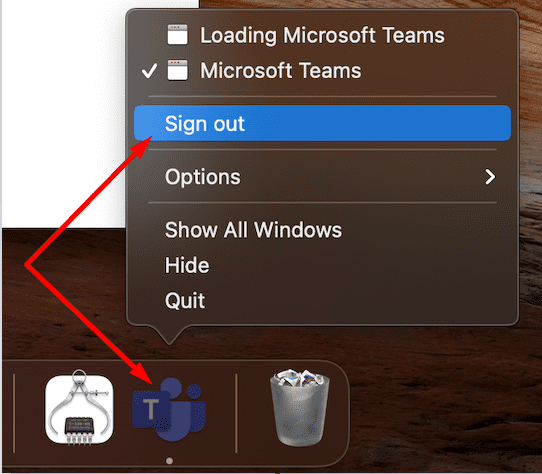
დაელოდეთ ორ-სამ წუთს, სანამ აპლიკაცია მთლიანად გადამუშავდება. შემდეგ შეგიძლიათ სცადოთ ხელახლა შესვლა და შეამოწმოთ მუშაობს თუ არა. გარდა ამისა, თუ ეს მეთოდი ვერ ხერხდება, შესაძლოა დაგჭირდეთ გუნდების დახურვა სისტემიდან გამოსვლის შემდეგ. ასე რომ, დააწკაპუნეთ გუნდებზე მარჯვენა ღილაკით, აირჩიეთ გასვლა, დახურეთ აპლიკაცია, ხელახლა გაუშვით და შემდეგ შედით ხელახლა.
ძირითადად, გასვლით, თქვენი Mac ასუფთავებს .plist ფაილებს, რაც საშუალებას აძლევს გუნდებს შეხვიდეთ ახალი პაროლის გამოყენებით.
წაშალეთ Microsoft-თან დაკავშირებული პაროლები
თუ ეს შეცდომა Microsoft-ის პაროლების შეცვლის შემდეგ მოხდა, შედით Keychain-ზე და წაშალეთ თქვენი Microsoft-თან დაკავშირებული პაროლები.
- გადადით Keychain Access აპში თქვენს Mac-ზე. დააწკაპუნეთ ფანჯარა და აირჩიეთ, Keychain Access იმ შემთხვევაში, თუ თქვენი საკინძები არ ჩანს.
- შემდეგ აირჩიეთ თქვენი Microsoft keychains.
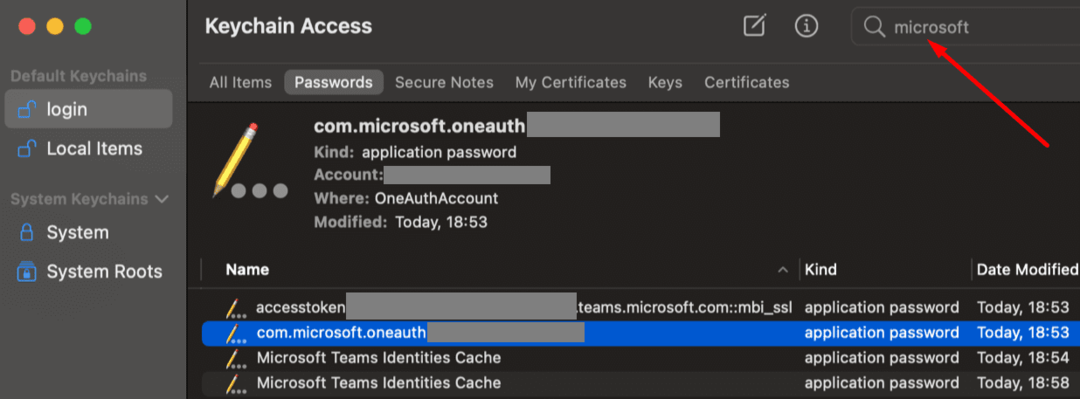
- Წადი ფაილი და აირჩიეთ წაშლა.
- დააწკაპუნეთ ცნობების წაშლა.
- გადატვირთეთ თქვენი Mac და კვლავ გაუშვით Teams.
- შეამოწმეთ, შეძლებთ თუ არა შესვლას თქვენი ახალი პაროლის გამოყენებით შეცდომის 300 მიღების გარეშე.
გაასუფთავეთ ქეში
ქეშის გასუფთავებამ შეიძლება დაეხმაროს აპს თქვენი ძველი გუნდის რწმუნებათა სიგელებისა და ფაილების გასუფთავებაში და ახალი პაროლის დადასტურებაში.
- მთლიანად გადით Microsoft-ის გუნდებიდან.
- გაშვება მპოვნელი და დაჭერით ვარიანტი გასაღები.
- შემდეგ დააწკაპუნეთ წადი მენიუ და აირჩიეთ ბიბლიოთეკა.
- ნავიგაცია გადადით ”~/ბიბლიოთეკა/აპლიკაციის მხარდაჭერა/Microsoft/Teams/
- გახსენით Teams საქაღალდე და წაშალეთ ყველა ფაილი შემდეგი საქაღალდეებიდან: Application Cache, blob_storage, Cache, databases, GPUCache, IndexedDB, Local Storage და tmp.
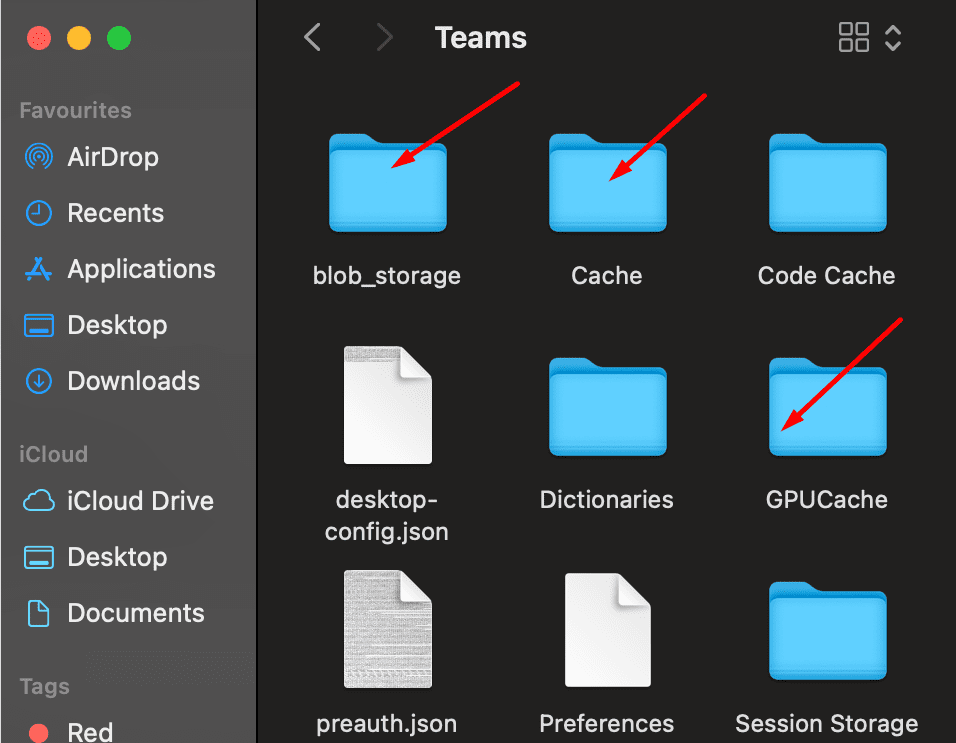
- ხელახლა გადატვირთეთ გუნდები და შეამოწმეთ, შეგიძლიათ თუ არა თქვენს ანგარიშში შესვლა.
დასკვნა
Microsoft Teams-ის შეცდომის კოდი 300 მიუთითებს, რომ აპს არ შეუძლია თქვენი შენახული სერთიფიკატების გამოყენება შესვლისთვის. ამ პრობლემის მოსაგვარებლად, გამოდით Teams-დან და ამოიღეთ თქვენი Microsoft-ის პაროლები Keychain-დან. დააჭირეთ ქვემოთ მოცემულ კომენტარებს და გვითხარით, რომელი მეთოდი მუშაობდა თქვენთვის.